Bạn đang cố gắng thực hiện cuộc gọi điện thoại và nhận được thông báo lỗi “Mạng di động không khả dụng cho cuộc gọi thoại”? Lỗi này xảy ra vì nhiều nguyên nhân khiến bạn không thể thực hiện cuộc gọi. Điện thoại Apple iPhone hoặc Android của bạn có thể đang gặp sự cố hoặc nhà cung cấp dịch vụ di động của bạn có thể gặp sự cố gây ra lỗi cho bạn. Bạn có thể thử một số cách để khắc phục sự cố và chúng tôi sẽ cho bạn biết đó là những cách nào.
Một số lý do khiến bạn gặp khó khăn khi thực hiện cuộc gọi trên điện thoại là do thẻ SIM của bạn được lắp không đúng cách hoặc bị hỏng, tùy chọn chuyển vùng dữ liệu của điện thoại bị tắt, điện thoại của bạn không thể tìm thấy mạng di động chính xác để kết nối, hệ điều hành của thiết bị có một trục trặc nhỏ, v.v.
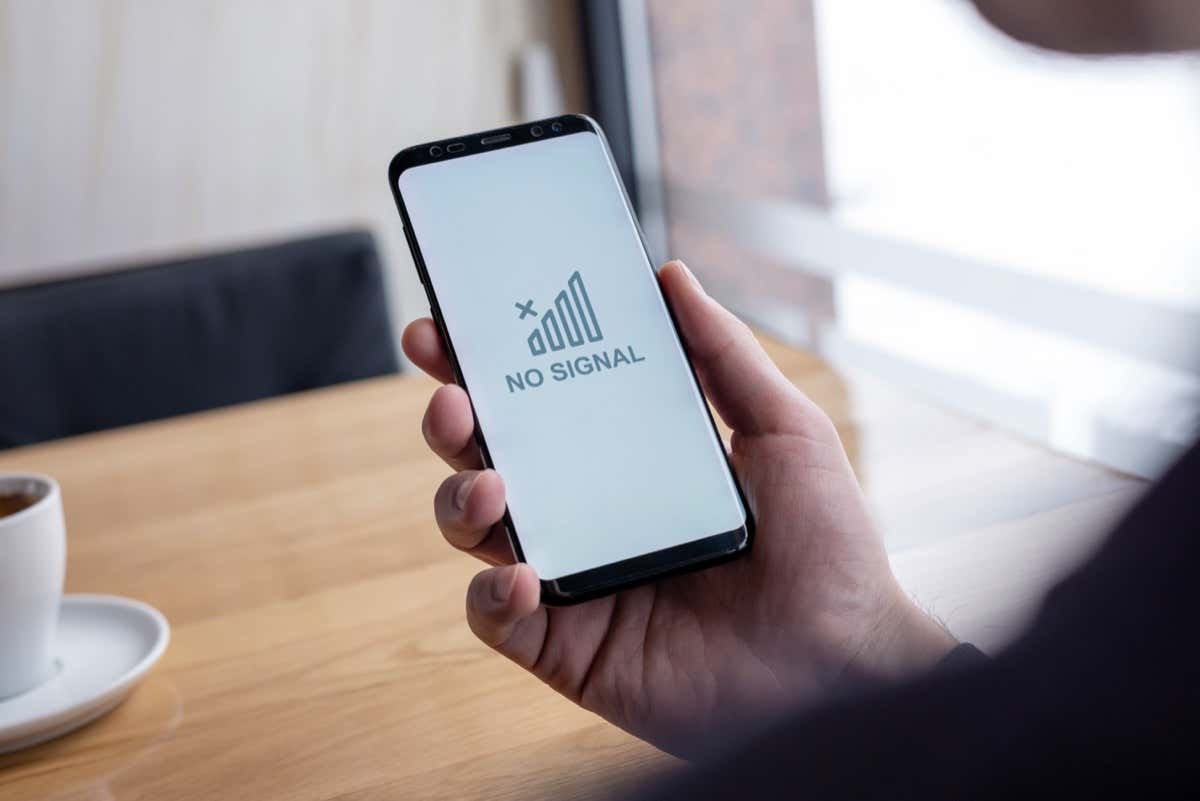
Kiểm tra xem điện thoại của bạn có phủ sóng mạng hay không
Khi bạn không thể gọi điện từ điện thoại của bạn, điều đầu tiên cần kiểm tra là điện thoại của bạn có phủ sóng mạng hay không. Bạn không thể thực hiện hoặc nhận cuộc gọi khi điện thoại của bạn ở ngoài vùng phủ sóng.
Nếu thanh phủ sóng của điện thoại của bạn không hiển thị bất kỳ thanh nào, biểu thị điện thoại của bạn không được kết nối với nhà mạng, hãy di chuyển xung quanh khu vực của bạn và xem liệu bạn có bắt được mạng hay không.
Nếu lỗi của bạn vẫn tiếp diễn ngay cả sau khi nhận được tín hiệu mạng, hãy thực hiện các cách khắc phục khác bên dưới.
Bật và tắt Chế độ trên máy bay trên điện thoại của bạn
Khi điện thoại của bạn gặp sự cố kết nối, bạn có thể bật và tắt chế độ máy bay điện thoại của mình để giải quyết sự cố, hy vọng vậy. Điều này là do việc bật chế độ trên máy bay sẽ ngắt kết nối điện thoại của bạn khỏi tất cả các mạng và việc tắt chế độ này sẽ kết nối lại điện thoại của bạn với mạng, khắc phục sự cố của bạn.
Trên Android

Trên iPhone

Tháo và lắp lại thẻ SIM vào điện thoại của bạn
Nếu thẻ SIM của bạn được lắp không đúng cách hoặc bị hỏng, đó có thể là lý do khiến bạn không thể thực hiện cuộc gọi điện thoại từ thiết bị của mình. Thẻ SIM bị hỏng hoặc đặt không đúng cách sẽ ngăn điện thoại của bạn kết nối với nhà cung cấp dịch vụ, ngăn cản các cuộc gọi đến và đi..
Bạn có thể kiểm tra tình trạng thẻ SIM của bạn bằng cách tháo khay SIM ra khỏi điện thoại và tháo thẻ ra khỏi khay. Nếu tình trạng thẻ của bạn có vẻ tốt, hãy đặt thẻ đúng cách vào khay, đẩy khay trở lại điện thoại và thử gọi điện thoại.
Ngoài ra, bạn có thể nhận thẻ SIM thay thế từ nhà cung cấp dịch vụ của mình nếu thẻ hiện tại của bạn bị hỏng.
Khởi động lại iPhone hoặc điện thoại Android của bạn
Đôi khi, những trục trặc nhỏ trên điện thoại khiến tính năng gọi điện của bạn ngừng hoạt động. Điều này có thể xảy ra với điện thoại của bạn, khiến bạn không thể thực hiện cuộc gọi.
Bạn có thể khắc phục nhiều sự cố hệ thống nhỏ trên điện thoại điện thoại Iphone hoặc Android của mình bằng cách khởi động lại điện thoại.
Trên Android

Trên iPhone

Bật chuyển vùng dữ liệu trên điện thoại của bạn
Một số nhà cung cấp dịch vụ yêu cầu bạn bật chuyển vùng dữ liệu để thực hiện cuộc gọi điện thoại. Nếu bạn đã tắt tùy chọn này trên điện thoại, hãy bật tùy chọn này để giải quyết sự cố của bạn.
Lưu ý rằng nhà cung cấp dịch vụ của bạn có thể tính phí sử dụng dữ liệu khi chuyển vùng. Hãy liên hệ với nhà cung cấp mạng của bạn để tìm hiểu thêm về chi phí.
Trên Android

Trên iPhone
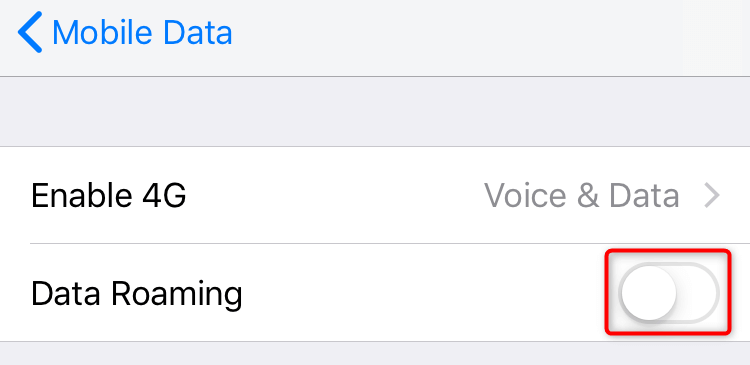
Chọn nhà điều hành mạng của bạn theo cách thủ công
Theo mặc định, điện thoại của bạn sẽ tự động tìm và kết nối với nhà cung cấp dịch vụ di động. Tuy nhiên, bạn nên chọn nhà cung cấp theo cách thủ công khi gặp khó khăn khi thực hiện cuộc gọi trên điện thoại của mình. Có thể là điện thoại đang bối rối không biết nên chọn nhà mạng nào của bạn, bạn có thể khắc phục sự cố này bằng cách chọn nhà cung cấp dịch vụ theo cách thủ công.
Trên Android

Trên iPhone

Cập nhật iOS hoặc Android trên điện thoại của bạn
Nếu điện thoại của bạn đang sử dụng phiên bản iOS hoặc Android cũ thì điều đó có thể gây ra nhiều sự cố khác nhau trên thiết bị của bạn. Phiên bản hệ điều hành lỗi thời có thể là nguyên nhân khiến bạn không thể gọi điện từ điện thoại của mình.
Trong trường hợp này, hãy cập nhật hệ điều hành điện thoại của bạn để khắc phục lỗi cuộc gọi.
Trên Android

Trên iPhone

Nhà máyĐặt lại cài đặt mạng trên iPhone hoặc Android của bạn Điện thoại
Nếu điện thoại của bạn vẫn không thể thực hiện cuộc gọi và bạn tiếp tục gặp lỗi “Mạng di động không khả dụng cho cuộc gọi thoại”, thì cài đặt mạng của bạn có thể không chính xác. Bạn hoặc người khác có thể đã sửa đổi cấu hình mạng điện thoại của bạn không chính xác, khiến điện thoại không thực hiện được cuộc gọi..
Trong trường hợp này, bạn có thể đặt lại cài đặt mạng của thiết bị của bạn khắc phục sự cố của mình.
Trên Android

Trên iPhone

Liên hệ với nhà cung cấp mạng của bạn
Liên hệ với nhà cung cấp mạng của bạnkhoảng>
Nếu lỗi “Mạng di động không khả dụng cho cuộc gọi thoại” vẫn tiếp diễn thì tùy chọn cuối cùng của bạn là liên hệ với nhà cung cấp dịch vụ. Có thể đã xảy ra lỗi ở phía nhà cung cấp dịch vụ của bạn, gây ra sự cố cho cuộc gọi của bạn.
Bạn có thể xác minh điều đó và tìm giải pháp cho vấn đề của mình bằng cách liên hệ với nhà cung cấp mạng cụ thể của bạn. Bạn có thể liên hệ trực tuyến với hầu hết các nhà cung cấp bằng cách sử dụng trang web chính thức của họ.
Skhắc phục lỗi mạng di động khiến cuộc gọi của bạn bị dừng
Bạn không thể thực hiện cuộc gọi gặp lỗi trên thiết bị iOS hoặc Android của mình vì nhiều lý do. Nhà cung cấp dịch vụ của bạn có thể gặp sự cố hoặc điện thoại của bạn có thể đang bị lỗi. Dù bằng cách nào, bạn có thể sử dụng các phương pháp được đề cập ở trên để sửa lỗi và bắt đầu thực hiện cuộc gọi..